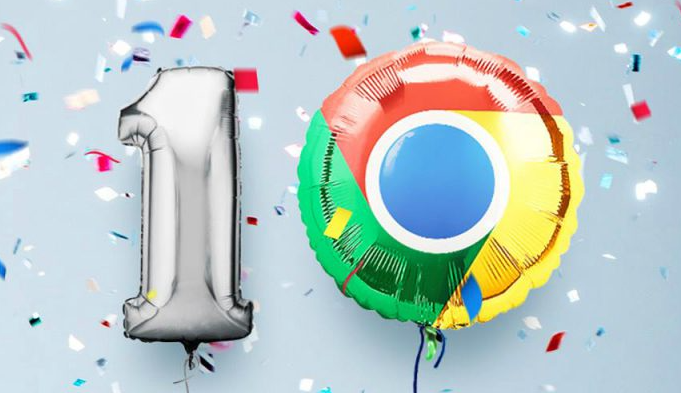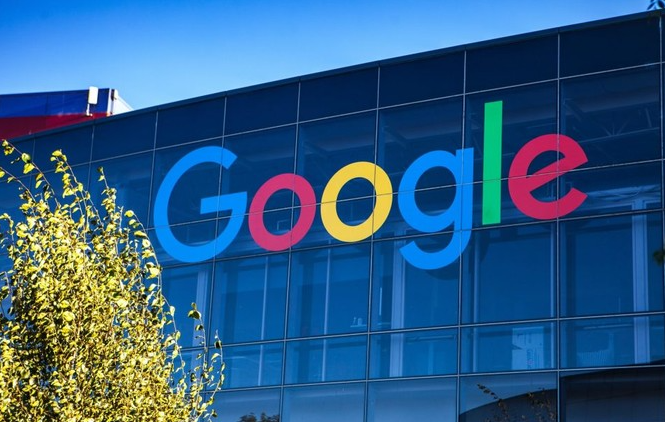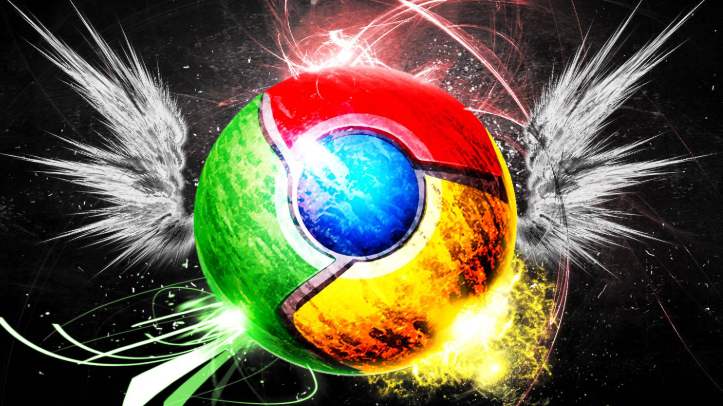Google浏览器下载插件冲突如何处理
正文介绍
1. 逐个禁用或启用插件:进入扩展程序管理页面,可点击右上角的三点图标,选择“更多工具”,然后点击“扩展程序”。逐个点击插件名称旁边的开关按钮,将其禁用。每次禁用一个后,刷新浏览器页面,检查问题是否解决。若问题依旧,再尝试禁用其他插件,直至找到可能产生冲突的插件组合。若不确定具体是哪些插件冲突,也可以尝试逐个开启已停用的插件来排查,每启用一个就观察浏览器及网页的表现。
2. 更新插件:在扩展程序页面中,查看是否有插件显示更新提示,如有,点击“更新”按钮,将插件更新到最新版本。因为旧版本插件可能与浏览器或其他插件不兼容,导致冲突。
3. 检查浏览器设置:查看浏览器的隐私和安全设置,是否限制了某些插件的运作。例如,浏览器的安全设置可能阻止了某些插件收集数据或访问特定功能。
4. 寻找替代插件:对于一些长时间未更新且可能与浏览器新版本不兼容的插件,建议考虑寻找功能类似的替代插件。在Chrome网上应用店中搜索相同功能的插件,选择评价较高、更新较及时的插件进行安装和使用。

1. 逐个禁用或启用插件:进入扩展程序管理页面,可点击右上角的三点图标,选择“更多工具”,然后点击“扩展程序”。逐个点击插件名称旁边的开关按钮,将其禁用。每次禁用一个后,刷新浏览器页面,检查问题是否解决。若问题依旧,再尝试禁用其他插件,直至找到可能产生冲突的插件组合。若不确定具体是哪些插件冲突,也可以尝试逐个开启已停用的插件来排查,每启用一个就观察浏览器及网页的表现。
2. 更新插件:在扩展程序页面中,查看是否有插件显示更新提示,如有,点击“更新”按钮,将插件更新到最新版本。因为旧版本插件可能与浏览器或其他插件不兼容,导致冲突。
3. 检查浏览器设置:查看浏览器的隐私和安全设置,是否限制了某些插件的运作。例如,浏览器的安全设置可能阻止了某些插件收集数据或访问特定功能。
4. 寻找替代插件:对于一些长时间未更新且可能与浏览器新版本不兼容的插件,建议考虑寻找功能类似的替代插件。在Chrome网上应用店中搜索相同功能的插件,选择评价较高、更新较及时的插件进行安装和使用。